

Por Adela D. Louie, Última atualização: June 29, 2018
"Por que não recebo notificações do Instagram?" "Por que minhas notificações não estão funcionando?" Você teve a mesma pergunta? Este é o artigo para você.
O Instagram é um dos sites de mídia social mais populares que é usado por quase todas as pessoas no mundo. Este aplicativo é realmente feito para compartilhar suas fotos e vídeos de seus smartphones, como seu dispositivo iPhone. Depois de postar um vídeo ou foto em sua conta do Instagram, ele aparecerá automaticamente em seu feed de notícias, assim como outros sites de mídia social, como Facebook e Twitter.
Essa plataforma também é usada por aqueles que são o que chamamos de influenciadores para obter mais audiência desses sites de mídia social. Alguns usam este aplicativo para seguir certas celebridades que amam para que se atualizem. Para os usuários de iPhone ou iOS, o Instagram é um dos principais sites de mídia social que eles instalaram em seus dispositivos.
Como os dispositivos iPhone ou iOS têm novos recursos quando se trata de sua câmera, as pessoas que usam o Instagram tendem a tirar mais fotos e publicá-las em seu feed de notícias. Também recebemos notificações em nossos dispositivos iOS para novos seguidores, novas atualizações sobre as pessoas que seguimos ou mesmo se recebermos mensagens de outras pessoas conectadas a nós no Instagram.
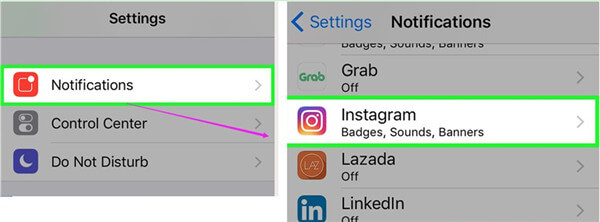
No entanto, hoje em dia, existem alguns problemas do Instagram que foram relatados por alguns usuários deste site de mídia social e o problema mais comum é que eles não recebem notificações em seus dispositivos iOS para Instagram. Uma possível causa disso é quando você atualizou seu sistema iOS. Pois bem, reunimos algumas soluções que você pode fazer para você corrigir a notificação do Instagram não está funcionando no seu celular.
Aqui está como corrigir!
Parte 1. Como corrigir o problema de notificação do Instagram que não está funcionandoParte 2. Recupere seus dados usando o FoneDog Toolkit iOS Data RecoveryParte 3. ConclusãoGuia de vídeo: como recuperar dados do Instagram
Aqui estão sete correções rápidas para o problema 'Notificação do Instagram não está funcionando', verifique abaixo:
Claramente, não há melhor maneira de corrigir qualquer problema do iOS do que reiniciar o dispositivo. Para que você possa fazer isso, vá em frente e pressione e segure o botão liga / desliga do seu dispositivo por alguns segundos até ver uma mensagem na tela que diz "Slide to Power Off".
Depois de ver essas mensagens na tela, vá em frente e deslize o controle deslizante da esquerda para a direita para desligar o dispositivo. Quando o dispositivo estiver totalmente desligado, aguarde um minuto ou dois e ligue-o novamente pressionando e segurando o botão liga / desliga novamente e solte-o quando vir o logotipo da Apple na tela.
Lembre-se sempre de que desligar o dispositivo interromperá todas as operações em execução no dispositivo. Muitos deles são, na verdade, causados por alguns problemas de software no seu dispositivo. Portanto, se você desligar o dispositivo e ligá-lo novamente, ou mesmo se fizer uma reinicialização total no dispositivo iPhone, ele também inicializará o dispositivo normalmente e também terá uma nova reinicialização.
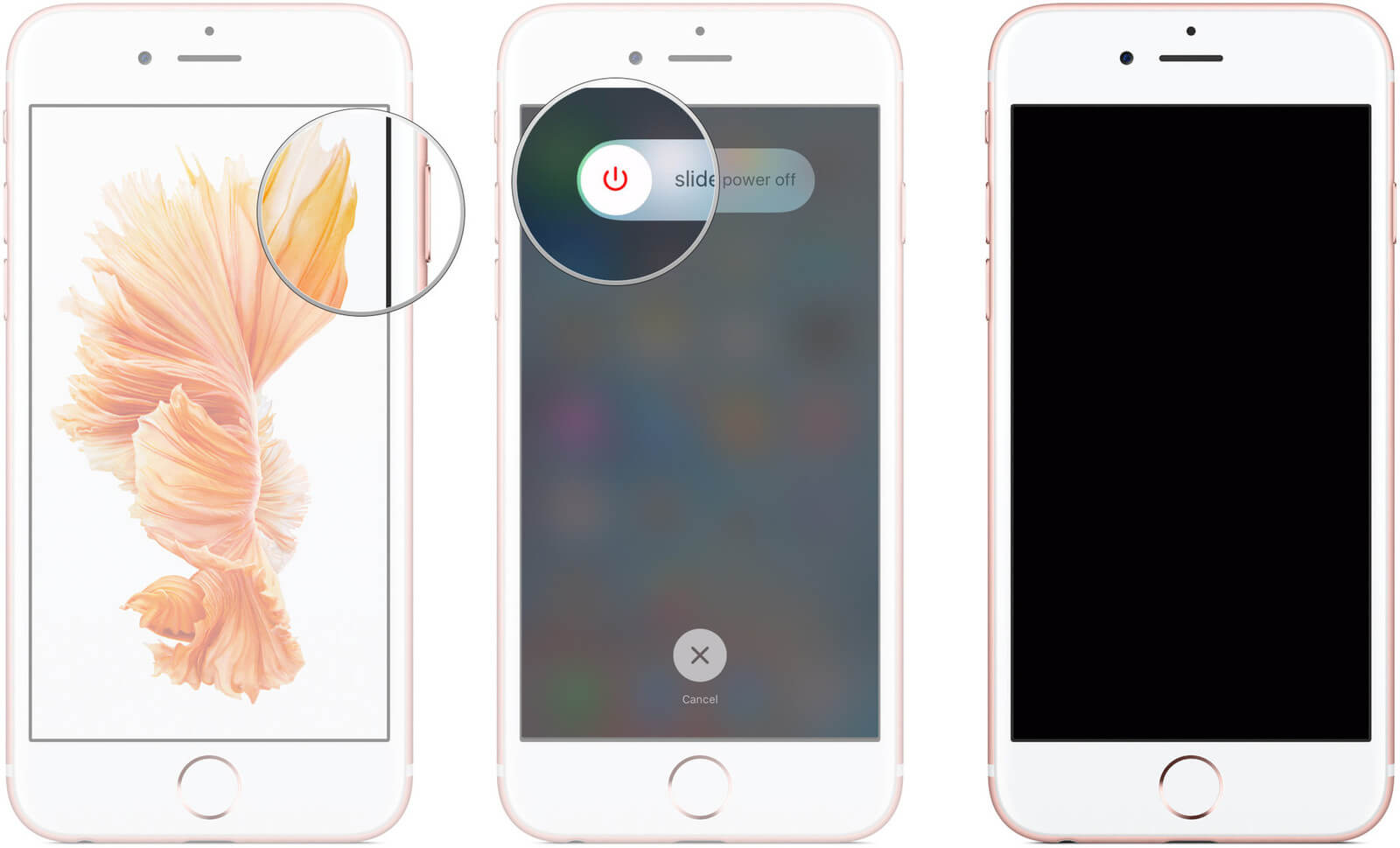
Se você transformou seu dispositivo no modo silencioso, há uma grande chance de você não receber nenhuma notificação por push no seu dispositivo. Por isso, tudo o que você precisa fazer é alternar o botão na lateral do seu dispositivo para sair no modo silencioso.
Como a Apple está sempre lançando uma nova atualização de software para todos os usuários, convém tentar atualizar seu dispositivo também. Se você atualizar seu dispositivo, isso também corrigirá alguns bugs e falhas do sistema no seu dispositivo. Para você, para atualizar seu dispositivo basta acessar suas Configurações, e depois ir para Geral e depois tocar em Atualização de Software. Se houver uma atualização disponível, vá em frente e toque em Baixar e instalar.
DND ou Não perturbe é, na verdade, um dos melhores recursos que seu dispositivo possui. Se o DND estiver ativado no seu dispositivo, você não poderá receber notificações e chamadas. Há casos em que esse recurso é ativado inadvertidamente no seu dispositivo, o que faz com que você não receba nenhuma notificação do seu Instagram.
Se você vir um ícone do tipo lua na parte superior da tela, isso significa que esse recurso está ativado. Para desativar isso, basta acessar as configurações e tocar em Não perturbe e, em seguida, pressionar o botão DESLIGAR ao lado dele.
As pessoas também gostam de perguntar:
Como ver fotos excluídas do Instagram
O melhor extrator de backup do iTunes em 2018
Há também outra maneira de verificar a notificação do seu aplicativo. Há momentos em que as notificações de determinados aplicativos como o seu Instagram: estão realmente silenciados e, em caso afirmativo, você realmente não poderá receber nenhuma notificação. Tente verificar isso acessando suas Configurações e escolha Notificações. Você poderá ver todos os seus aplicativos que têm uma indicação se a notificação está ativada, a partir daqui, basta ir em frente e tocar no aplicativo Instagram e depois ativar "Permitir notificação".
Lembre-se de que você precisa estar conectado a uma conexão estável para poder receber as notificações do Instagram. A menos que seu dispositivo esteja conectado a uma conexão de internet estável, você não poderá receber nenhuma notificação do Instagram instantaneamente.
A restauração do seu dispositivo corrigirá todas as notificações que não estão funcionando como sua notificação do Instagram. No entanto, esta deve ser sua última opção, pois restaurar seu dispositivo irá redefini-lo e torná-lo tão bom quanto novo. Fazer isso no seu dispositivo excluirá todos os seus dados e configurações salvos. No entanto, se houver realmente a necessidade de restaurar seu dispositivo, certifique-se de fazer backup de todos os seus dados primeiro.
A melhor parte?
Agora, caso você tenha restaurado seu dispositivo para corrigir sua notificação do Instagram que está com defeito, talvez você já tenha perdido dados em seu dispositivo. Bem, não há com o que se preocupar, pois temos o software perfeito para você recuperar esses dados excluídos do seu dispositivo.
Isso é usando o FoneDog Toolkit - iOS Data Recovery. O programa pode ajudá-lo a recuperar todos os seus dados excluídos em seus dispositivos, como fotos, vídeos, contatos, mensagens, registros de chamadas e muito mais. Este software pode ajudá-lo a recuperar seus dados de três maneiras, recuperando diretamente do seu dispositivo, recuperando do backup do iCloud e recuperando os dados do backup do iTunes.
Este programa é realmente compatível com todos os dispositivos iOS, incluindo os dispositivos recém-lançados pela Apple e esta é considerada a maneira mais segura e fácil de recuperar seus dados. Aqui está como você pode usar o FoneDog Toolkit - iOS Data Recovery.
Baixe e instale o FoneDog - iOS Data Recovery no seu computador para restaurar os dados do iPhone. Está disponível para Mac e Windows.
Download grátis Download grátis
Depois de instalar com sucesso o FoneDog Toolkit - iOS Data Recovery no seu computador, vá em frente e inicie-o e, em seguida, conecte seu dispositivo ao computador usando o cabo USB. Depois que seu dispositivo for detectado pelo programa, escolha "Recuperar do dispositivo iOS" e depois clique no botão "Iniciar digitalização.

Depois de clicar no botão Iniciar verificação, o programa verificará seu dispositivo para ter todos os dados excluídos. Isso pode levar algum tempo, dependendo do tamanho do arquivo. Assim que o programa terminar de digitalizar seus dados excluídos do seu dispositivo, você poderá ver todos os dados coletados no lado esquerdo da tela e, em seguida, poderá visualizá-los um por um.

Depois de selecionar todos os itens que você deseja recuperar do seu dispositivo, vá em frente e clique no botão "Recuperar" e, em seguida, escolha um caminho para você recuperar seus dados. Todos os dados recuperados serão salvos em seu computador.

Você poderá usar esse método se tiver feito backup de seus dados usando o iTunes.
Download grátis Download grátis
Assim que o programa estiver funcionando e você já tiver conectado seu dispositivo ao computador, vá em frente e clique no botão "Recuperar do arquivo de backup do iTunes" no painel esquerdo da tela. O programa mostrará todos os arquivos de backup feitos no iTunes. Escolha o arquivo de backup desejado na lista e clique no botão "Iniciar digitalização". O processo de digitalização pode levar algum tempo dependendo do tamanho do backup do iTunes.

Quando o processo de digitalização estiver concluído, todos os dados digitalizados serão mostrados no lado esquerdo da tela, como suas mensagens, contatos, registros de chamadas, vídeos, fotos e muito mais. Você pode visualizar cada pasta para ver os itens que ela contém. E então, escolha todos os itens que você deseja restaurar e então aperte o botão "Recuperar.

Você poderá usar esse método se tiver feito backup de seus dados usando o backup do iCloud.
Novamente, inicie o FoneDog Toolkit - programa iOS Data Recovery e escolha "Recuperar do arquivo de backup do iCloud" opção encontrada no lado esquerdo da tela. Depois disso, o programa solicitará que você faça login no iCloud. Basta ir em frente e inserir seu ID Apple e senha para fazer login. Depois disso, o programa mostrar uma lista do seu arquivo de backup do iCloud. Selecione o arquivo de backup desejado e clique no botão "Download" ao lado do arquivo de backup.

Depois de baixar o arquivo de backup do iCloud. apenas vá em frente e clique no botão "Next". O programa FoneDog Toolkit - iOS Data Recovery começará a digitalizar e extrair seu arquivo de backup para encontrar todos os dados excluídos. O processo de digitalização pode levar algum tempo, dependendo do tamanho do arquivo de backup, então espere até que o programa termine o processo de digitalização.

Quando o processo de digitalização estiver concluído, você poderá visualizar seus dados do arquivo de backup do iCloud, como seus contatos, vídeos, fotos, mensagens e muito mais. Verifique os itens um por um para garantir que você tenha o conteúdo certo. Depois de confirmar todos os itens, vá em frente e clique no botão "Recuperar" para que o programa FoneDog Toolkit - iOS Data Recovery possa recuperar todos os arquivos excluídos do backup do iCloud.

Download grátis Download grátis
DICA: Ao usar seu arquivo de backup do iCloud para recuperar seus dados excluídos, você não precisa mais conectar seu dispositivo ao computador, mas deve certificar-se de que seu dispositivo esteja conectado a uma conexão com a Internet.
Além disso, se os backups estiverem no PC ou em dispositivos Android, você poderá recuperar diretamente seus dados excluídos em seu dispositivo iOS com Transferência de telefone FoneDog. É capaz de transferir diretamente seus dados entre diferentes dispositivos. Se estiver interessado, clique no botão abaixo para fazer um teste grátis!
Agora, você já aprendeu como corrigir sua notificação do Instagram que não funciona no seu dispositivo. Como você pode ver, há muitas razões e, claro, maneiras de corrigir sua notificação do Instagram. Agora, caso você tenha recorrido à restauração do seu dispositivo e tenha perdido todos os seus dados por causa disso, o programa FoneDog Toolkit - iOS Data Recovery é o melhor software que você pode usar.
Ele pode ajudá-lo a recuperar seus dados excluídos, mesmo que você não tenha nenhum backup. Usar este programa também é muito seguro porque todos os seus dados serão mantidos seguros e suas informações também serão protegidas. Este programa é compatível com qualquer dispositivo iOS para que você não precise se preocupar com qualquer dispositivo. O FoneDog Toolkit - Recuperação de dados do iOS programa irá ajudá-lo a recuperar seus arquivos apagados da maneira mais rápida, fácil e segura de sempre.
As pessoas também leramComo corrigir o erro "Não foi possível atualizar o feed" do Instagram
Clique neste player abaixo e veja como o FoneDog iOS Data Recovery funciona para você restaurar dados de dispositivos após corrigir o problema de notificação do Instagram.
Deixe um comentário
Comentário
iOS Recuperação de Dados
3 Métodos para recuperar seus dados apagados do iPhone ou iPad.
Download grátis Download grátisArtigos Quentes
/
INTERESSANTEMAÇANTE
/
SIMPLESDIFÍCIL
Obrigada! Aqui estão suas escolhas:
Excelente
Classificação: 4.6 / 5 (com base em 91 classificações)